Cloud Code を使用すると、開発セッションまたはデバッグ セッション中にアプリケーションに変更をすばやく適用して、フィードバック ループを高速化できます。これにより、Kubernetes とエミュレートされた Cloud Run セッションをウォッチモードで実行できます。
Kubernetes と Cloud Run の構成の設定
[Run] タブの [Run] > [Edit configurations] で、Cloud Code Kubernetes と Cloud Run の構成でウォッチモードを構成できます。
| ウォッチモード | 説明 |
|---|---|
| オンデマンド |
|
| [On file save] |
|
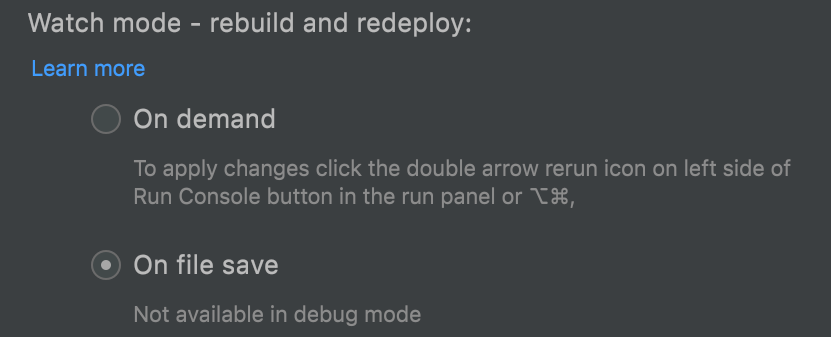
[Trigger Build and Deploy] キーマップのカスタマイズ
 [Trigger Build and Deploy] のデフォルトのキーバインディングは次のとおりです。
[Trigger Build and Deploy] のデフォルトのキーバインディングは次のとおりです。
- Mac OS:
Option+Cmd+Comma - Windows:
Ctrl+Alt+Comma
デフォルトのキー バインディングを変更するには:
- [設定] > [キーマップ] に移動します。
- キーマップの検索バーに「トリガーのビルドとデプロイ」と入力します。
- トリガーのビルドとデプロイの検索結果を右クリックし、[Add Keyboard Shortcut] を選択します。
- 希望するショートカットの組み合わせ(例:
Shift+R)を入力し、[OK] をクリックしてから、[設定] ウィンドウで [OK] をクリックします。これにより、トリガーのビルドとデプロイ機能に新しいキー バインディングが追加されます。これにより、デフォルトと新しいキー バインディングの両方が機能します。 - Trigger Build and Deploy の検索結果を右クリックし、[削除] オプションを選択して、デフォルトのキー バインディングを削除することもできます。
デバッグ中の変更の適用
Cloud Code を使用すると、ソースコードを変更して反復処理しながらアプリケーションをデバッグできます。これは、Kubernetes 開発と Cloud Run ローカル開発で使用できます。
デバッグ中にコードに変更を適用するには、次の操作を行います。
- [実行] > [構成の編集](デフォルト オプション)でオンデマンド モードが有効になっていることを確認します。
 [Debug] をクリックして、デバッグモードで実行構成を起動します。
[Debug] をクリックして、デバッグモードで実行構成を起動します。
一般的なユースケース
このセクションでは、IDE でウォッチモードを有効にしてデバッグする一般的なシナリオについて説明します。
ウォッチモードを有効にした Kubernetes アプリケーションのデバッグ
Kubernetes で実行されるアプリケーションを構築し、Cloud Code を使用してアプリケーションで反復処理を行っています。コードにバグを見つけました。
- Develop on Kubernetes の実行構成を起動して、次の操作を行います。
- [On demand] を選択し、アプリを再構築して再デプロイします。
 [Debug] をクリックして、デバッグモードで実行構成を起動します。
[Debug] をクリックして、デバッグモードで実行構成を起動します。- 想定されているバグの近くにブレークポイントを設定し、アプリを起動して、デバッガを使用してバグの内容を確認します。
- 開発セッションがまだ実行中(デバッガがまだアタッチされている)ときにバグを修正します。問題が解決したことを確認します。
- オンデマンド モードをトリガーすると、
 Trigger Build and Deploy ボタンをクリックするか、または Mac OS の場合は
Trigger Build and Deploy ボタンをクリックするか、または Mac OS の場合は Option+Cmd+Comma、Windows の場合はCtrl+Alt+Comma(デフォルトのキー バインディング)を押して、Cloud Code と Skaffold に、アプリケーションの再ビルドと再デプロイを指示します。 - 通知が表示され、確認を求められます。「変更を再デプロイすると、デバッガが停止して再接続され、現在のデバッグ状態が失われる可能性があります」。キャンセル、続行、通知を受け取らないことのいずれかを選択できます。
- [continue] をクリックした後:
- デバッガが終了する
- アプリケーションが再ビルドされて再デプロイされる
- デバッガが再接続される
- これで、必要に応じて変更を確認してデバッグできます。
